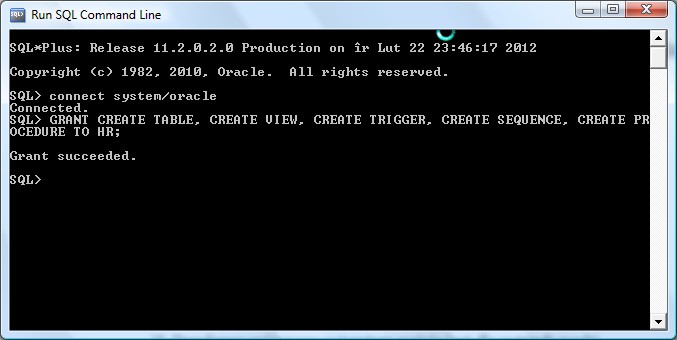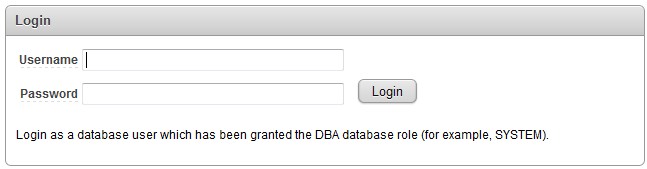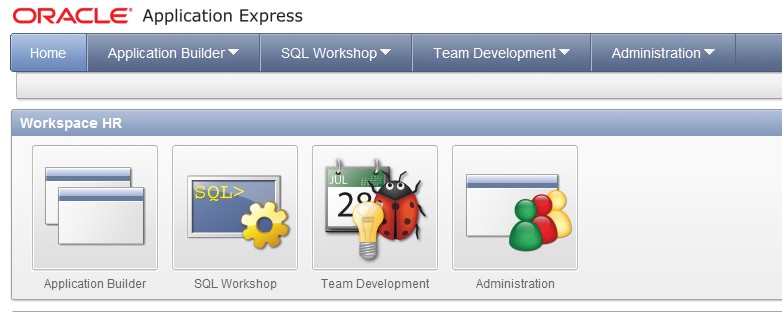Niniejsza część kursu prezentuje sposób, w jaki należy skonfigurować środowisko pracy na potrzeby naszego kursu (stworzyć workspace, nadać uprawnienia), oraz pokazuje dostarczane z APEX narzędzia do pracy z bazą i jęzkiem SQL.
Przygotowanie środowiska pracy i konfiguracja APEX workspace
Do rozpoczęcia nauki będą nam potrzebne:
- baza danych Oracle 11g XE
Tutaj jest szczegółowo i przejrzyście zawarty opis procesu instalacji bazy danych Oracle 11g XE Instalacja narzędzia SQL Developer opisanego w tamtym poście jest dla potrzeb nauki opcjonalna (ale na pewno nie zaszkodzi), natomiast odblokowanie konta HR będzie konieczne i należy to zrobić tak jak jest to opisane. Po odblokowaniu konta HR wykonujemy dodatkowo polecenia:
connect system/oracle GRANT CREATE TABLE, CREATE VIEW, CREATE TRIGGER, CREATE SEQUENCE, CREATE PROCEDURE TO HR;
Warto zapoznawać się z całym kursem języka SQL online dla bazy Oracle w trakcie nauki APEX’a.
- skonfigurowane środowisko APEX’a
Skonfigurowanie Oracle APEX można z pulpitu webowego dostępnego z bazą Oracle XE po zainstalowaniu. Aby go wywołać klikamy na pozycję “Get started” w menu Start:
 Wywołana zostanie aplikacja Oracle APEX do zarządzania serwerem bazy danych, która umożliwia między innymi dodawanie i kasowanie użytkowników, tworzenie obiektów, przydzielanie uprawnień, wywoływanie zapytań i tworzenie aplikacji web’owych w Oracle. Póki co wykorzystamy to narzędzie do konfiguracji środowiska pracy Oracle APEX.
Wywołana zostanie aplikacja Oracle APEX do zarządzania serwerem bazy danych, która umożliwia między innymi dodawanie i kasowanie użytkowników, tworzenie obiektów, przydzielanie uprawnień, wywoływanie zapytań i tworzenie aplikacji web’owych w Oracle. Póki co wykorzystamy to narzędzie do konfiguracji środowiska pracy Oracle APEX.
Klikamy na przycisk “Application Express”
Pojawi się okienko logowania do narzędzia konfigurującego środowisko pracy.
Podajemy tutaj login i hasło użytkownika bazy danych, który posiada uprawnienia administratora. Domyślnie takim użytkownikiem jest np. predefiniowany użytkownik SYSTEM, którego hasło podawaliśmy podczas instalacji (w tutorialu Kurs SQL online – Oracle: Przygotowanie środowiska do ćwiczeń, czyli jak zainstalować Oracle 11g XE i Oracle SQL Developer podane jest hasło “oracle” – każdemu kto wyłamał się z tego schematu szczerze gratuluję niezależności i inwencji ;)).
Po wpisaniu nazwy użytkownika i hasła naszym oczom ukazuje się okienko tworzenia przestrzeni roboczej (workspace). Jest to przestrzeń, w której będą znajdować się nasze aplikacje, związana ze schematem bazodanowym (nazwą użytkownika w bazie). Z kolei na schemacie będą zapisane tabele i inne obiekty, z których będzie korzystać aplikacja przez nas tworzona. My będziemy wykorzystywać konto HR (domyślnie zainstalowane w bazie), zatem wybieramy istniejący schemat użytkownika HR. Nie widzę powodu, aby konto w APEX nazywać inaczej więc też podajemy HR, oraz hasło to… też HR.
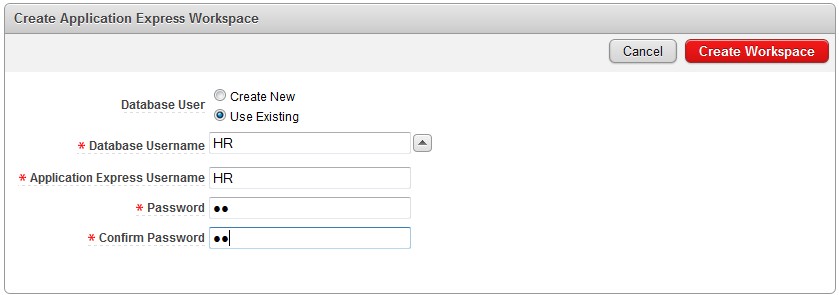 Po kliknięciu “Create Workspace” zobaczymy okienko z informacją, że się udało więc klikamy “click here” aby się zalogować
Po kliknięciu “Create Workspace” zobaczymy okienko z informacją, że się udało więc klikamy “click here” aby się zalogować
![]() I wprowadzamy przed chwilą podane dane tj. nazwa workspace’a: HR, nazwa użytkownika APEX: HR, hasło: HR.
I wprowadzamy przed chwilą podane dane tj. nazwa workspace’a: HR, nazwa użytkownika APEX: HR, hasło: HR.
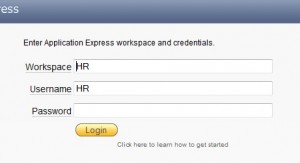 Przegląd narzędzi Oracle APEX
Przegląd narzędzi Oracle APEX
Po zalogowaniu widzimy stronę główną Oracle APEX, na której mamy odsyłacze do kilku przydatnych narzędzi
Narzędzia te to:
- “Application Builder” – najważniejsza część APEX’a umożliwiająca tworzenie aplikacji Web’owych. 90% czasu w ramach kursu będziemy poświęcać właśnie jej
- SQL Workshop – zestaw narzędzi umożliwiający pracę z wykorzystaniem języka SQL z bazą danych.
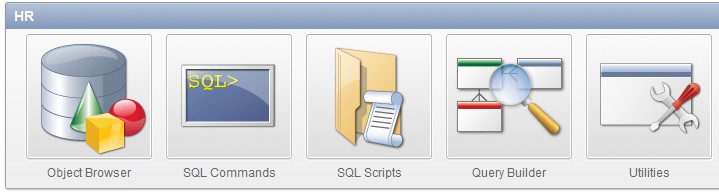
Znajdziemy tam:- “Object Browser” czyli przeglądarkę obiektów (tabel) jakie mamy dostępne w bazie
- “SQL Commands” czyli narzędzie umożliwiające uruchomienie w bazie danych dowolnego polecenia SQL – taki SQL*Plus dostępny z poziomu przeglądarki.
- “SQL scripts” – narzędzie do zapamiętywania i uruchamiania skryptów SQL
- “Query Builder” – graficzny kreator poleceń SQL
- “Team Development” – zestaw narzędzi do pracy grupowej programistów (listy todo, komunikacja itp)
- Narzędzia administracyjne przestrzenią pracy (tworzenie dodatkowych użytkowników, przydzielanie im uprawnień itp.)
Nas oczywiście najbardziej interesuje sekcja “Application Builder”
 Ponieważ obecnie nie mamy żadnej aplikacji widzimy pustą listę. Możemy oczywiście rozpocząć tworzenie nowej klikając “Create”, albo klikając na “Import” zaimportować (wyeksportowaną wcześniej) aplikację.
Ponieważ obecnie nie mamy żadnej aplikacji widzimy pustą listę. Możemy oczywiście rozpocząć tworzenie nowej klikając “Create”, albo klikając na “Import” zaimportować (wyeksportowaną wcześniej) aplikację.
Widzimy zakładki, ponieważ w Oracle APEX możemy tworzyć dwa rodzaje aplikacji:
- Websheet Applications – proste aplikacje oparte na zestawach danych definiowanych bezpośrednio z poziomu APEX’a, a nie tabel bazodanowych. Nie wymagają znajomości SQL’a ani PL/SQL’a, ale mają ograniczone możliwości.
- Database Applications – aplikacje bazodanowe, oparte na danych z tabel zapisanych w bazie danych. Oprogramowuje je się w SQL’u i PL/SQL’u. Udostępniają wszystkie możliwości APEX’a.
W kolejnym odcinku naszego kursu stworzymy przykładową aplikację i zobaczymy jakie funkcjonalności udostępnia nam Oracle APEX. Zobaczymy zatem różne kontrolki, rodzaje wykresów i zapoznamy się z możliwością edycji, prezentacji i wizualizacji danych z bazy.